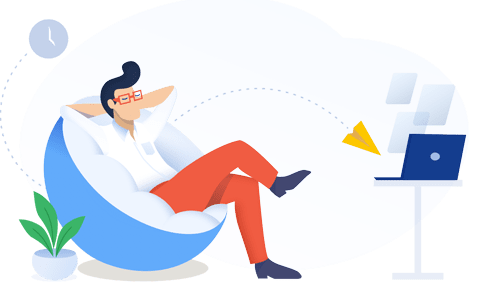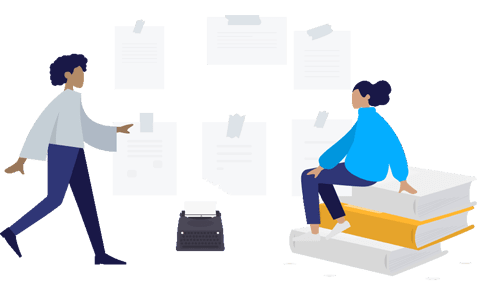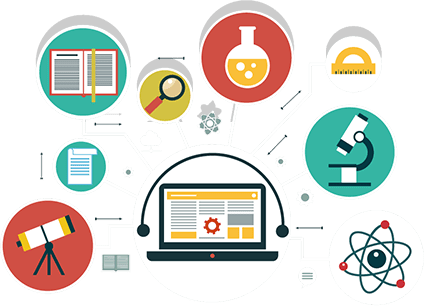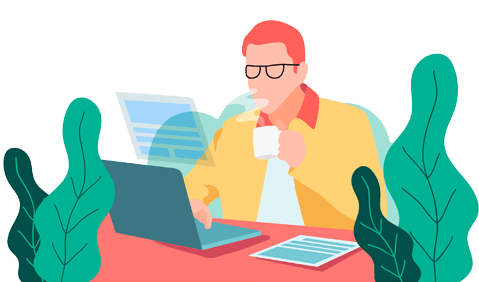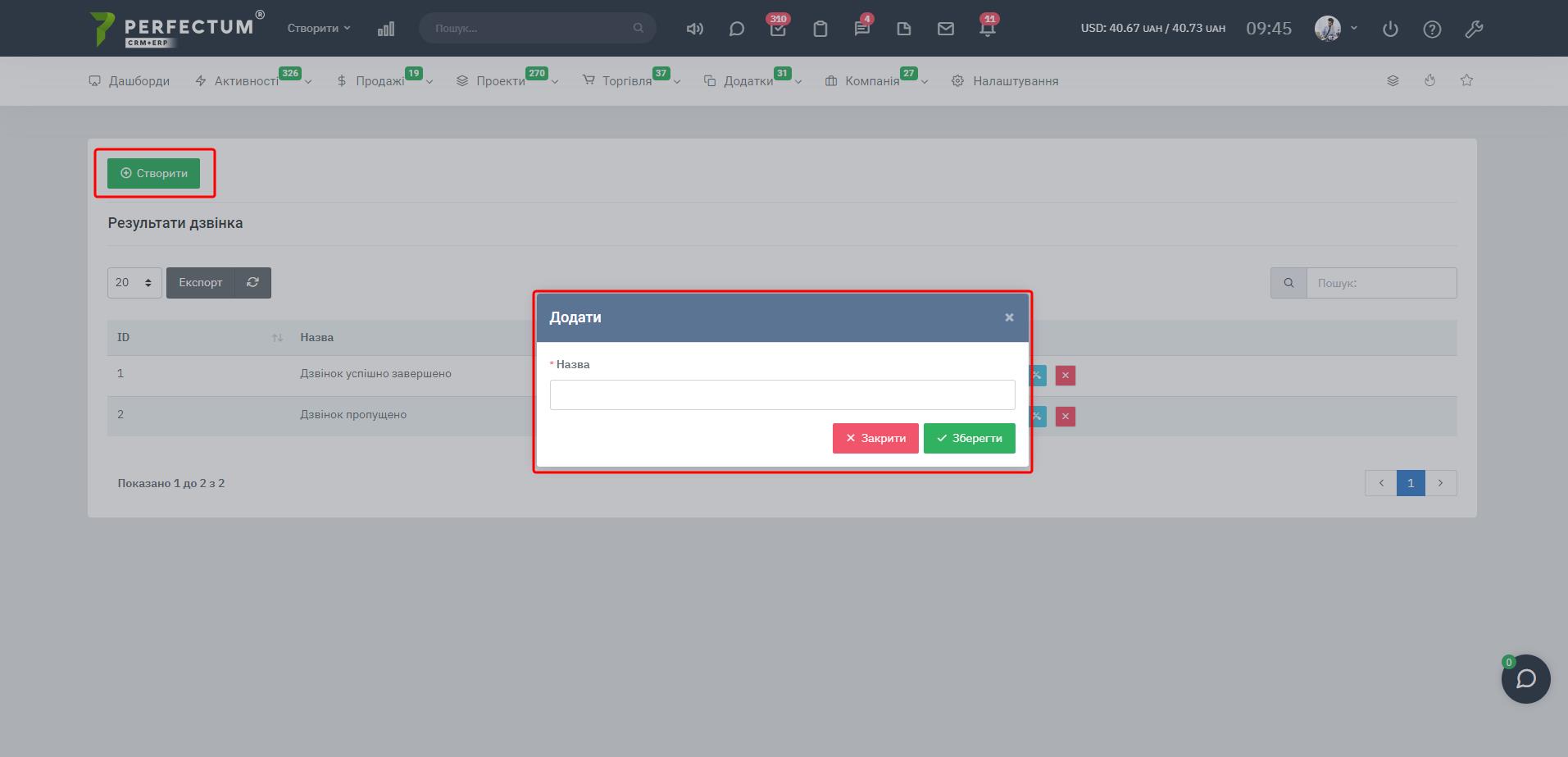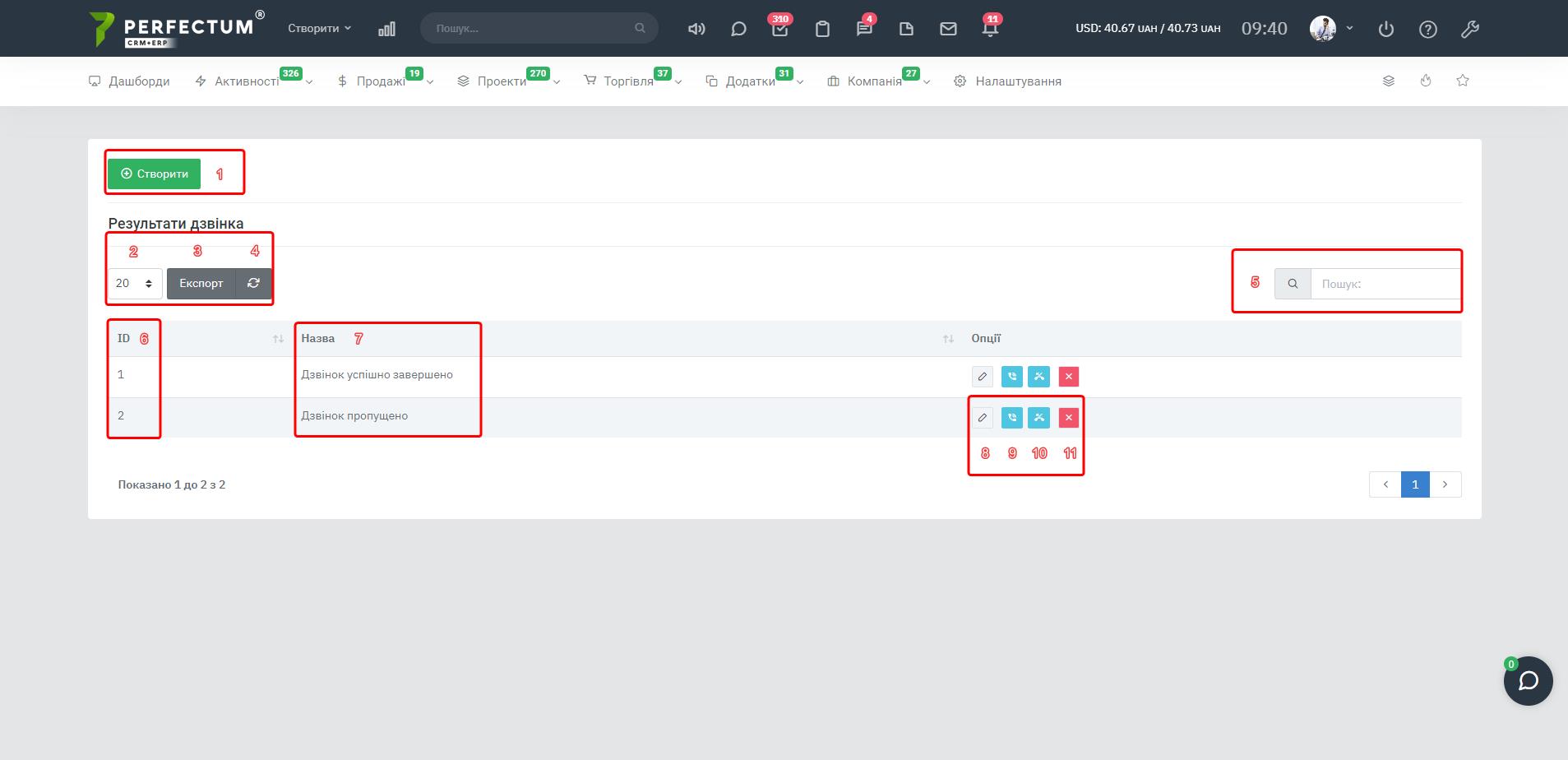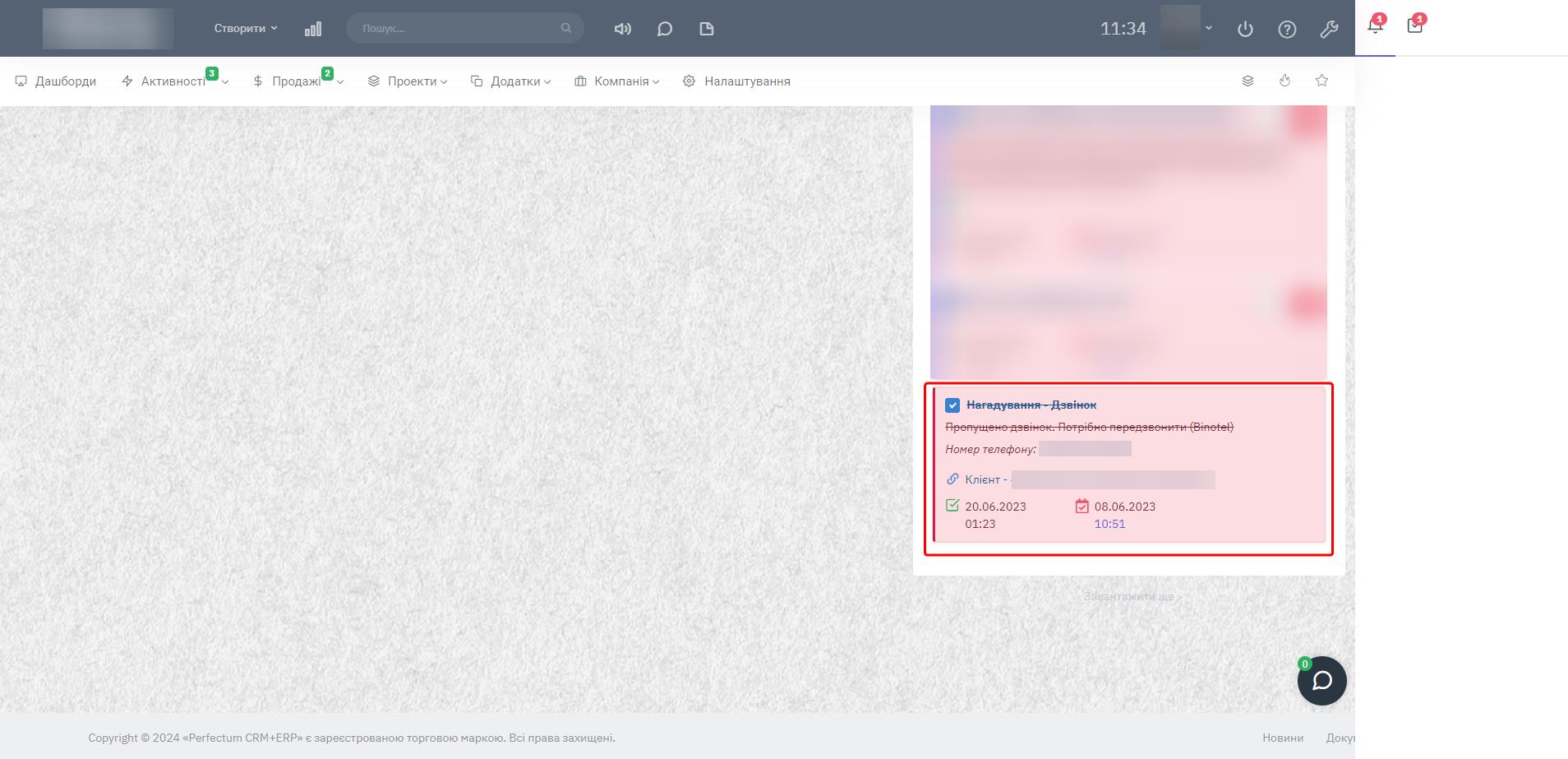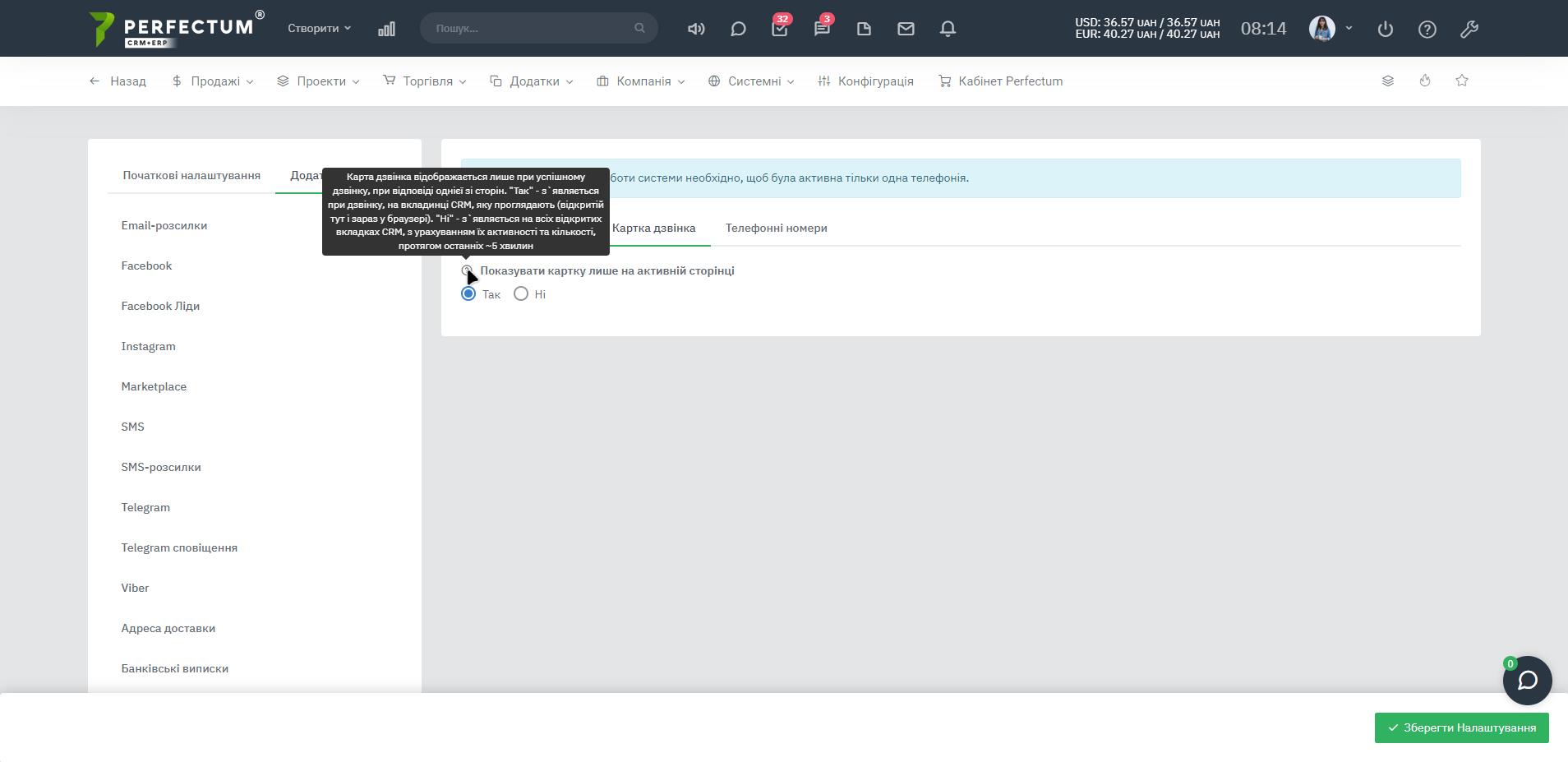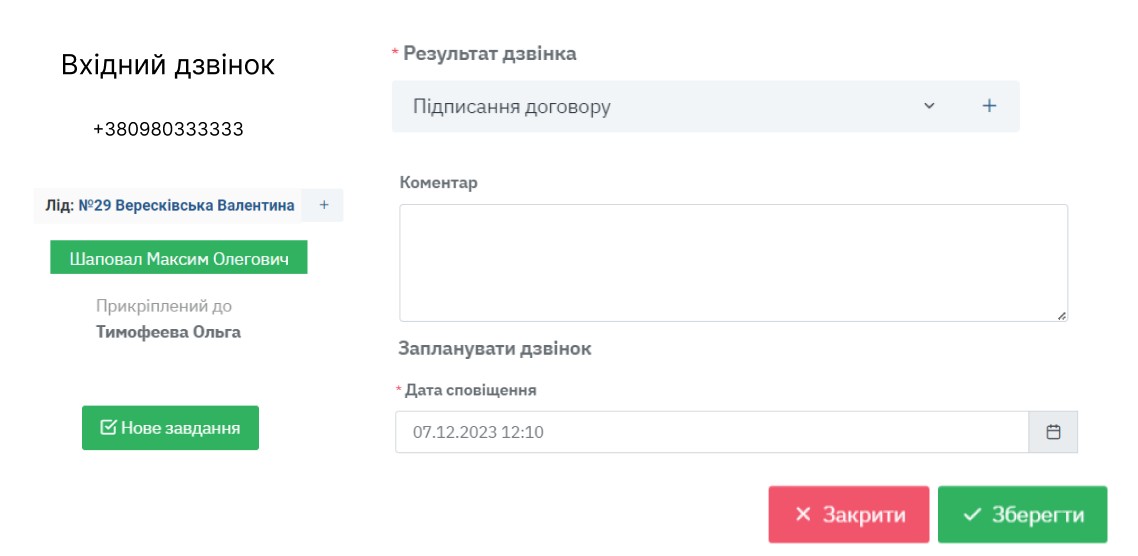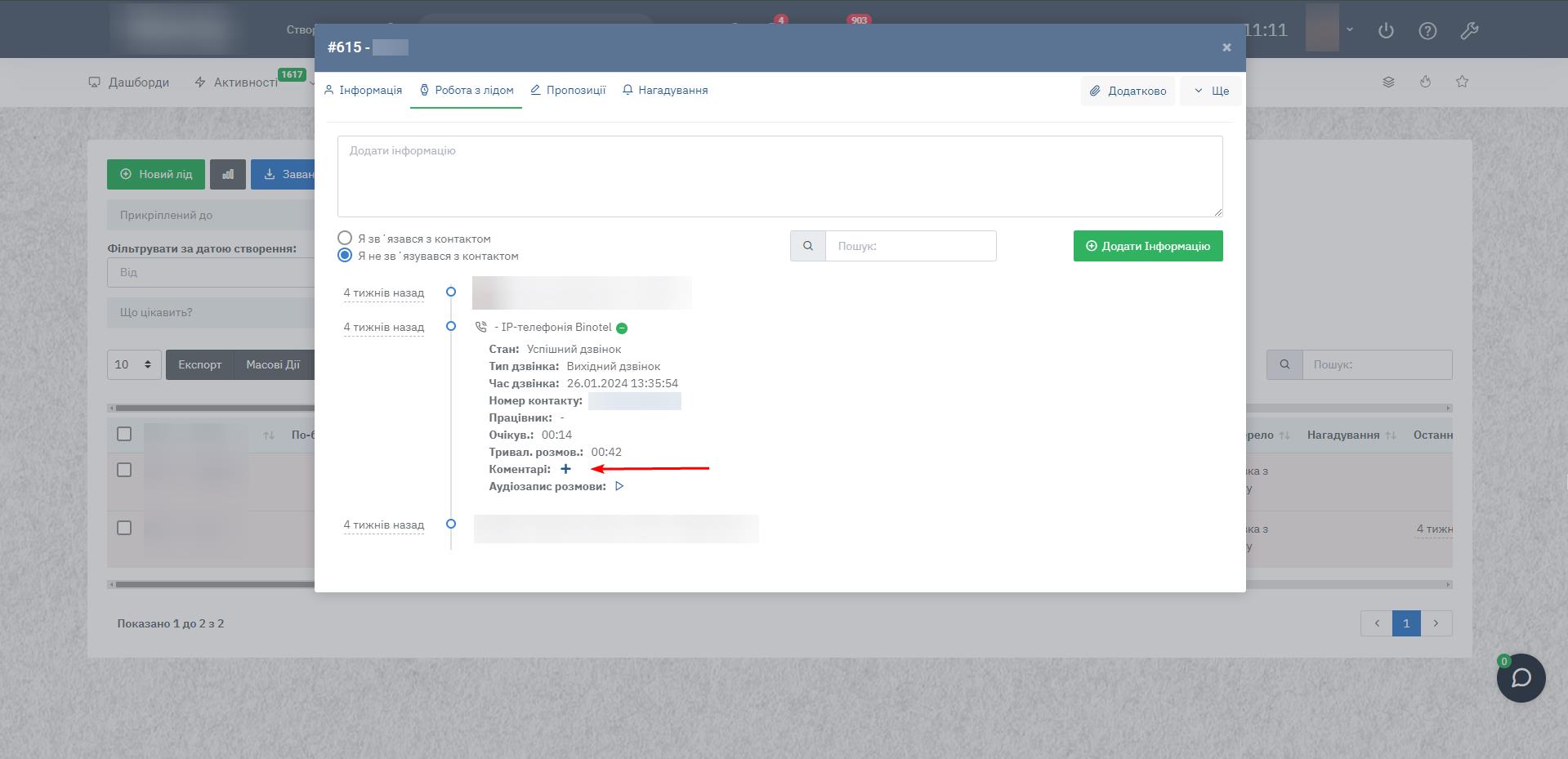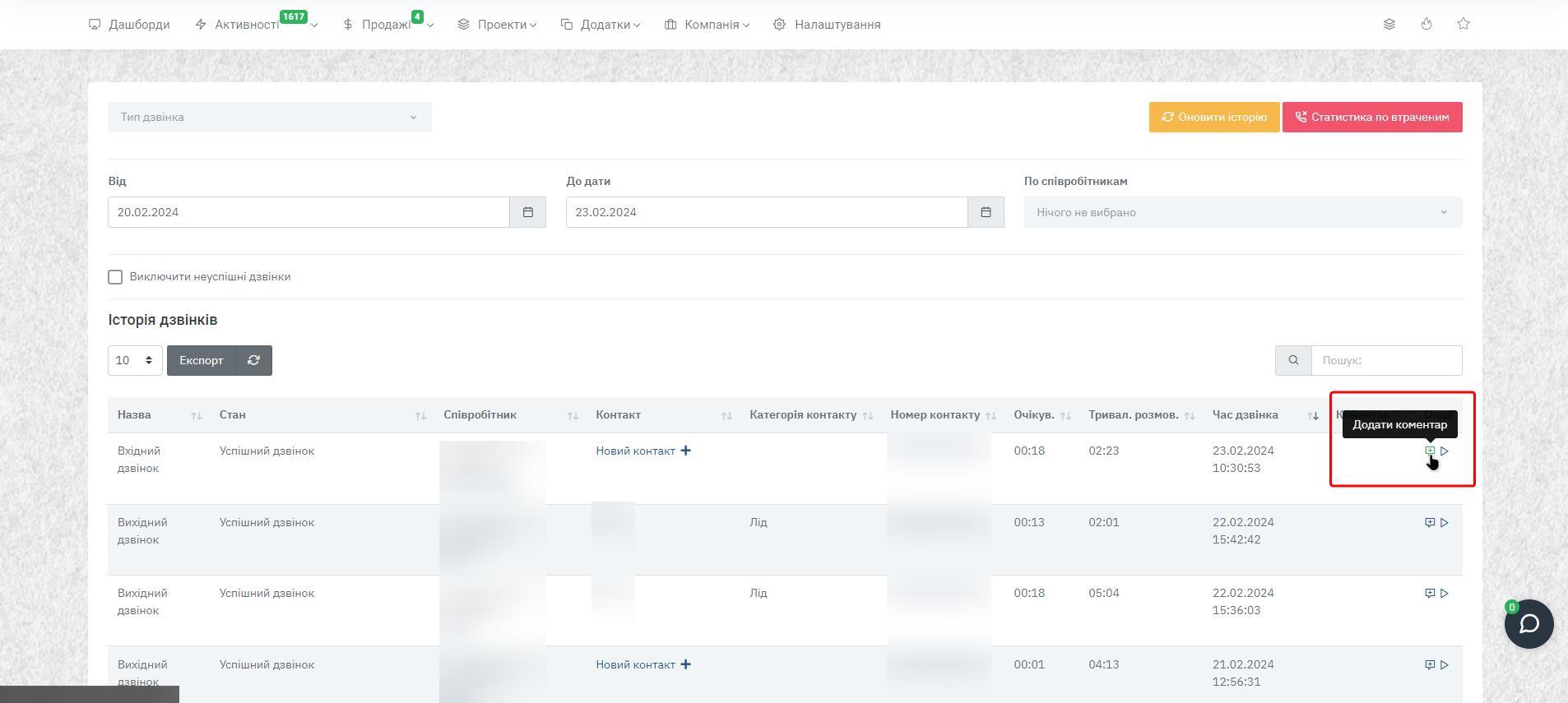Модуль "Карточка звонка"
Модуль “Карточка звонка” поможет Вам подробнее заполнить информацию о полученном или пропущенном звонке, добавить связь его с учеником или лидом, а также запланировать задание/поставить напоминание по указанному ученику или лиду.
Карточка звонка работает со всеми модулями телефонии, кроме Lirax.
Для работы "Карточки звонка" необходим корректно настроенный модуль телефонии, который Вы планируете использовать.
Раздел "Карточка звонка" находится на пути "Активности - Карточка звонка". В этом разделе вы можете создать необходимые результаты звонка и назначить их по умолчанию для полученных и пропущенных.
Доступные возможности:
- Кнопка "Создать" - создание нового результата звонка.
- Поле для отображения количества результатов в таблице (10,25,50...).
- Кнопка "Экспорт" - для экспорта таблицы результатов.
- Кнопка "Обновить" - для обновления данных в таблице.
- Графа "Поиск" - поиск результатов звонка по ключевым словам.
- Колонка “Индивидуальный номер результата” (создается автоматически).
- Колонка "Название результата" - отображает заданное при создании или после редактирования название результата звонка.
- Редактировать - редактирование названия исходящего звонка
- Сделать по умолчанию для ответов – для назначения результата по умолчанию для принятых звонков
- Сделать по умолчанию для пропущенных – для назначения результата по умолчанию для пропущенных звонков
- Удалить - для удаления результата
Колонка “Опции”:
1. В какой момент появляется карточка звонка:
Рассмотрим 3 возможных варианта:
- Сотрудник совершает исходящий звонок.
- Сотрудник отвечает на входящий звонок.
- Сотрудник не ответил на входящий звонок.
Карточка звонка открывается только после того, как клиент принял вызов.
Карточка звонка открывается только после того, как сотрудник ответил на звонок.
Карта не открывается автоматически. В системе будет добавлен новый тип записи в «Личных задачах» под названием «Напоминание - Звонок». Эта задача будет автоматически создаваться у сотрудника в случае пропущенного звонка. Личная задача будет содержать ссылку на карту звонка, которую должен заполнить сотрудник.
Настроить, на какой странице СРМ будет появляться окно карточки звонка (только на активной странице - той, которую просматривает пользователь СРМ или на всех страницах СРМ) вы можете по пути: Настройки - Конфигурация - Приложения - Телефония во вкладке "Карточка звонка":
2. Общий вид карточки звонка:
Карточка реализована в виде поп-ап (всплывающего) окна, которое будет открываться на странице. Карточка содержит следующие элементы:
- Информация об источнике - входящий/исходящий звонок.
- Номер телефона клиента, на который/с которого осуществляется вызов.
- Связь с Лидом – если в системе есть лид с таким номером, то выводится эта связь (подтягивается последний лид, то есть свежее, если есть лид в некачественных – он не подтягивается). Если лид с таким номером телефона отсутствует, отображается кнопка «+» для добавления лида, при нажатии этой кнопки открывается форма добавления лида, после создания лида он автоматически подтягивается в карту звонка в поле «Лид». Поле "Лид" является обязательным к заполнению, в карточке обязательно должен быть создан лид, или такой должен существовать. При нажатии на Лид – в новой вкладке в браузере откроется карточка Лида.
- Связь с Учеником – когда в системе есть учащийся с информацией по родителям, у которых есть совпадение по номеру телефона, соответственно по номеру телефона система подтягивает его в карту звонка. Если учащегося с таким номером нет, поле остается пустым и не является обязательным для заполнения менеджером. Связь с Учеником более приоритетна, чем связь с Лидом. Поэтому если система находит информацию об Ученике и Лиде по номеру, то в таком случае в карточке звонка будет отображаться информация об Учащемся.
- Поле “Прикреплен к” - фиксируется менеджер, который принял или совершил текущий звонок, то есть ответственный за звонок сотрудник. Поле заполняется автоматически, без редактирования.
- Поле с выбором одного значения “Результат звонка”(обязательное поле) – значения поля настраиваются отдельно, есть возможность добавить нужное значение с помощью кнопки “+”.
- Текстовое поле "Комментарий" (обязательное поле) - текстовое поле для добавления заметки по звонку. После завершения вызова информация из этого поля записывается в раздел "Работа с Лидом/Клиентом", если найден такой номер. Также информация сохраняется в комментарии к самому звонку.
- Поле “Запланировать звонок” - это поле с выбором даты и времени, которое автоматически создаст напоминание о звонке. При нажатии на поле «Запланировать следующий звонок» выпадает новое поле «Дата начала» с возможностью выбора даты и времени следующего звонка. Если менеджер не нажал эту кнопку, оно не является обязательным для заполнения. Если менеджер запланировал звонок, по нажатию кнопки в карточке звонка «Сохранить» создается задание в разделе «Личные задания» и появляется в списке заданий в назначенную дату и время. Напоминание должно иметь связь с лидом/клиентом, если в системе найден номер телефона, с которого совершается звонок; также в напоминании указывается номер телефона клиента, указанный в карточке звонка.
- Кнопка “Новое задание” – кнопка позволяет с карты звонка запланировать напоминание, действует по аналогии как в лиде в разделе «Напоминание»-«Новое задание». Эта задача фиксируется в лиде в разделе «Напоминания» и в личных задачах.
Когда вся информация в карточке звонка заполнена, менеджер нажимает кнопку «Сохранить». Карточка звонка записывается в разделе «Работа с лидом». При нажатии на кнопку “+” возле “Карточки звонка” открываются значения полей “Комментарий” и “Результат”.
Также дублируется в раздел Активности – «Бинотел» в колонке “Опции”:
3. Защита от случайного закрытия:
При попытке закрыть вкладку карточки звонка – система спросит, действительно ли пользователь хочет выполнить это действие. Поскольку, если данные, заполненные в карточке звонка, не были сохранены – после закрытия они не будут сохранены в системе.
4. Защита от закрытия карточки звонка до завершения вызова:
Для того, чтобы обезопасить систему от случаев, когда сотрудник хочет сохранить карточку вызова до завершения вызова - пользователю выводится соответствующее сообщение в системе "Невозможно сохранить карточку звонка, поскольку вызов еще не завершен". Также, кнопка "Сохранить" будет неактивна до тех пор, пока сотрудник не закончит звонок. Это необходимо, чтобы обезопасить систему от потери данных с карточки звонка, которые могут не сохраниться в системе.